在小米瀏覽器上使用的 15 大提示和技巧
充分利用小米瀏覽器
想像一部沒有瀏覽器的手機。 你不能。 儘管我們有一個幾乎可以滿足所有需求的應用程序,但我們仍然更喜歡移動瀏覽器來訪問網絡。 今天,我們被如此多的選項所寵壞,以至於如果一個瀏覽器缺少某個功能,那麼 Play 商店中就有很多可用的選項。
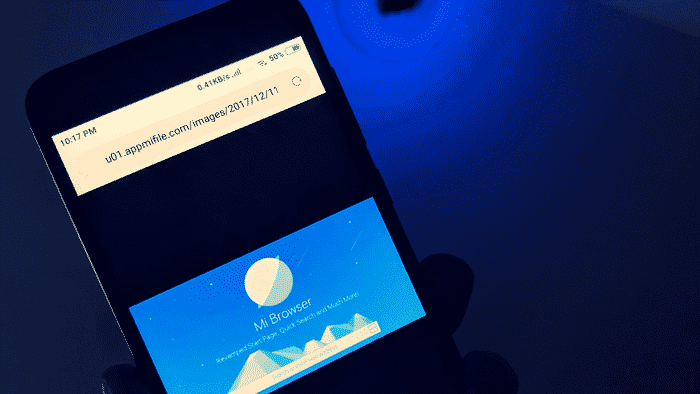
小米MIUI手機用戶很幸運,因為他們的手機預裝了兩個瀏覽器——谷歌瀏覽器和小米瀏覽器。 如果你更喜歡使用小米瀏覽器而不是 Chrome,那麼運氣似乎又站在你這邊了。
在這篇文章中,我們將分享 15 個提示和技巧,以充分利用小米瀏覽器。 讓我們開始吧。
1.更改邊緣手勢的滾動
在使用小米瀏覽器時,當您在瀏覽任何網頁時從屏幕的右邊緣或左邊緣滑動時,它會分別帶您來回移動。 這是一個很棒的功能,人們也向 Chrome 提出了要求。 但是,有些人不喜歡它,因為滑動會破壞您的努力。 特別是在填寫表格時。
幸運的是,小米瀏覽器允許您自定義這些手勢,以便您可以在標籤之間切換。 因此,從邊緣開始會將您帶到不同的選項卡。
要更改它,請單擊底部的三個條形圖標,然後單擊設置。 然後點擊從邊緣滑動並選擇切換選項卡。
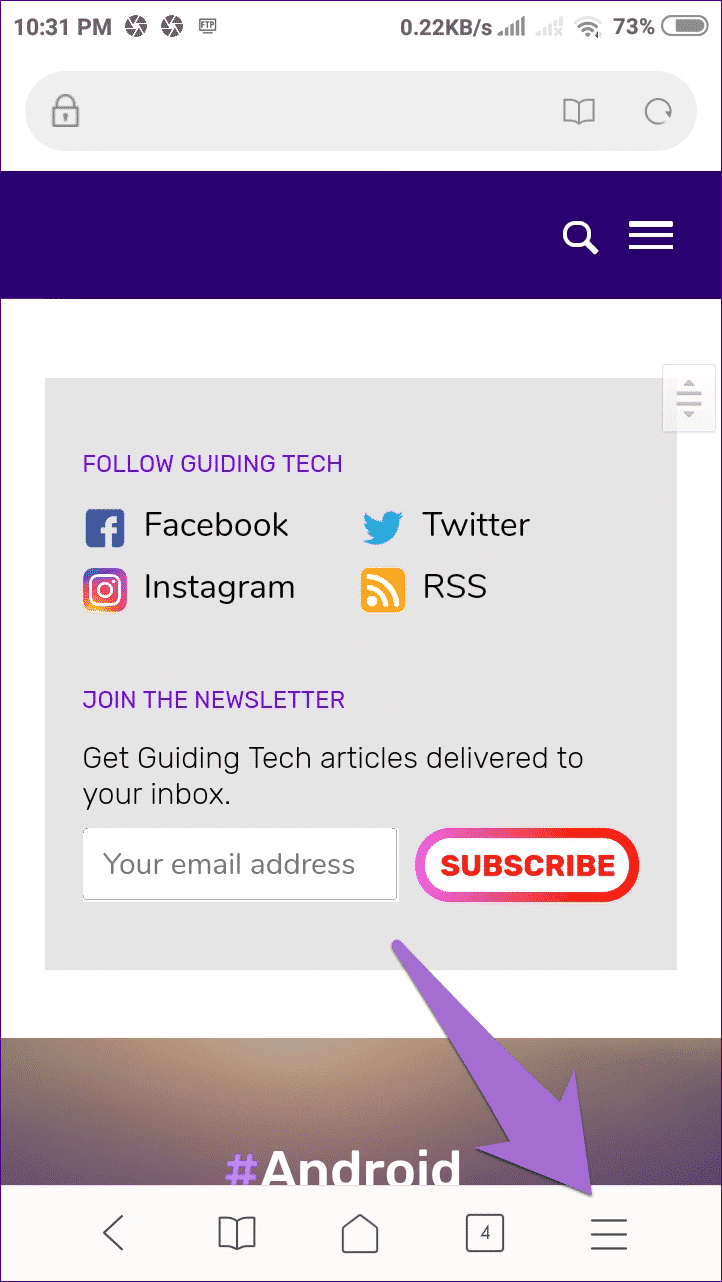
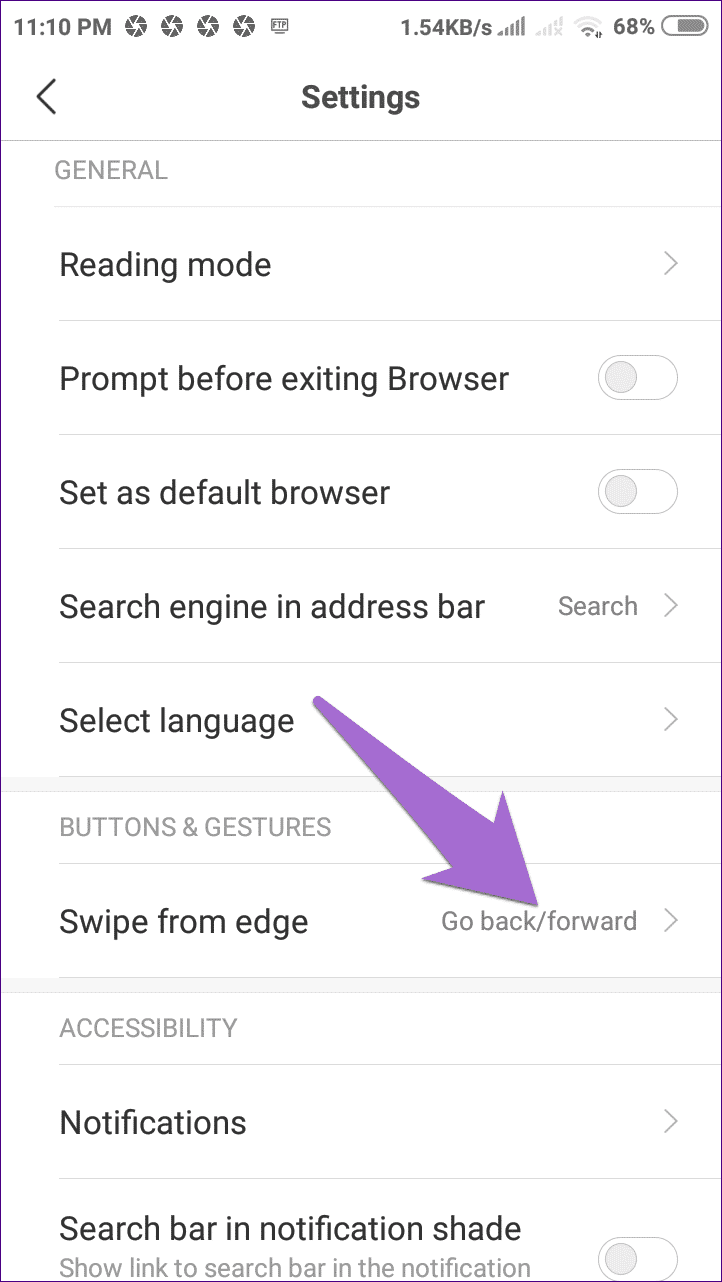
2.直接關閉標籤
您可以直接從主屏幕將其關閉,而不是打開選項卡切換器屏幕來關閉選項卡。 為此,點擊並按住底部欄上的選項卡切換器圖標。 這將顯示刪除圖標。 現在不鬆開手指,向上滑動到刪除圖標。 當前選項卡將立即關閉。
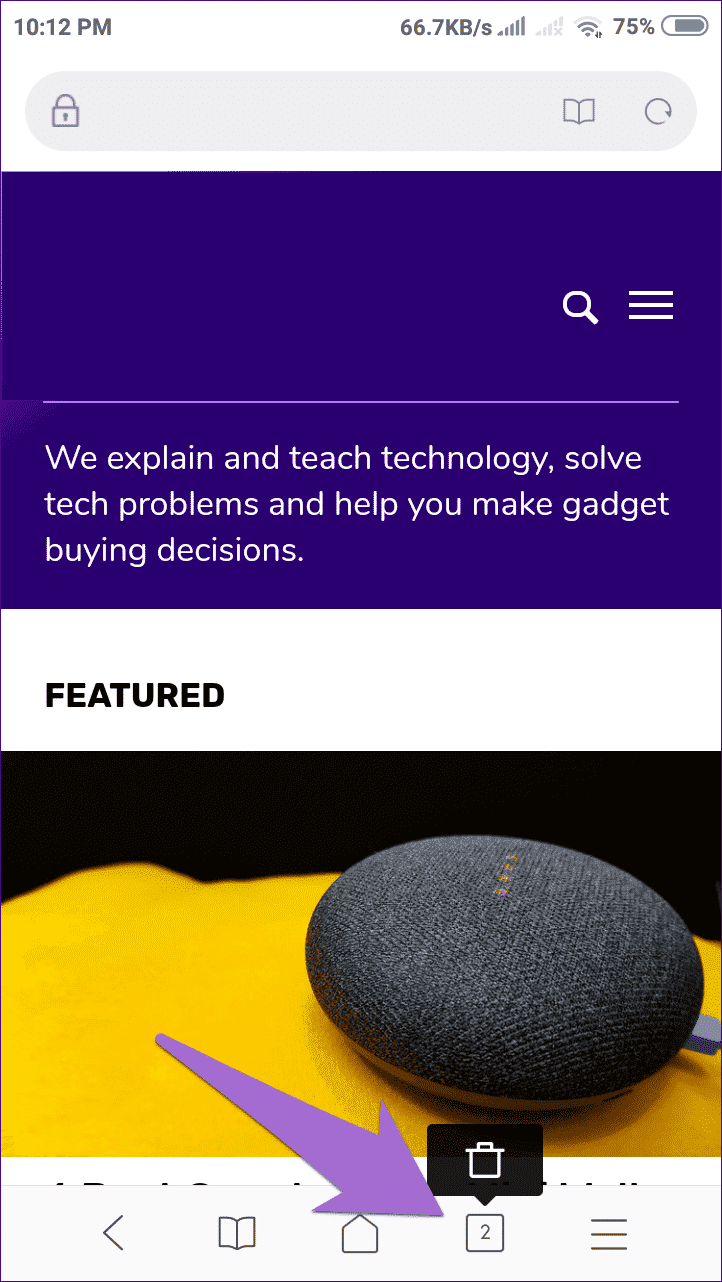
3.打開一個新標籤
打開新標籤的常用方法是一項繁瑣的任務,您必須單擊標籤鍵圖標,然後單擊新圖標。 您可以長按小米瀏覽器主頁圖標,快速打開新標籤頁。
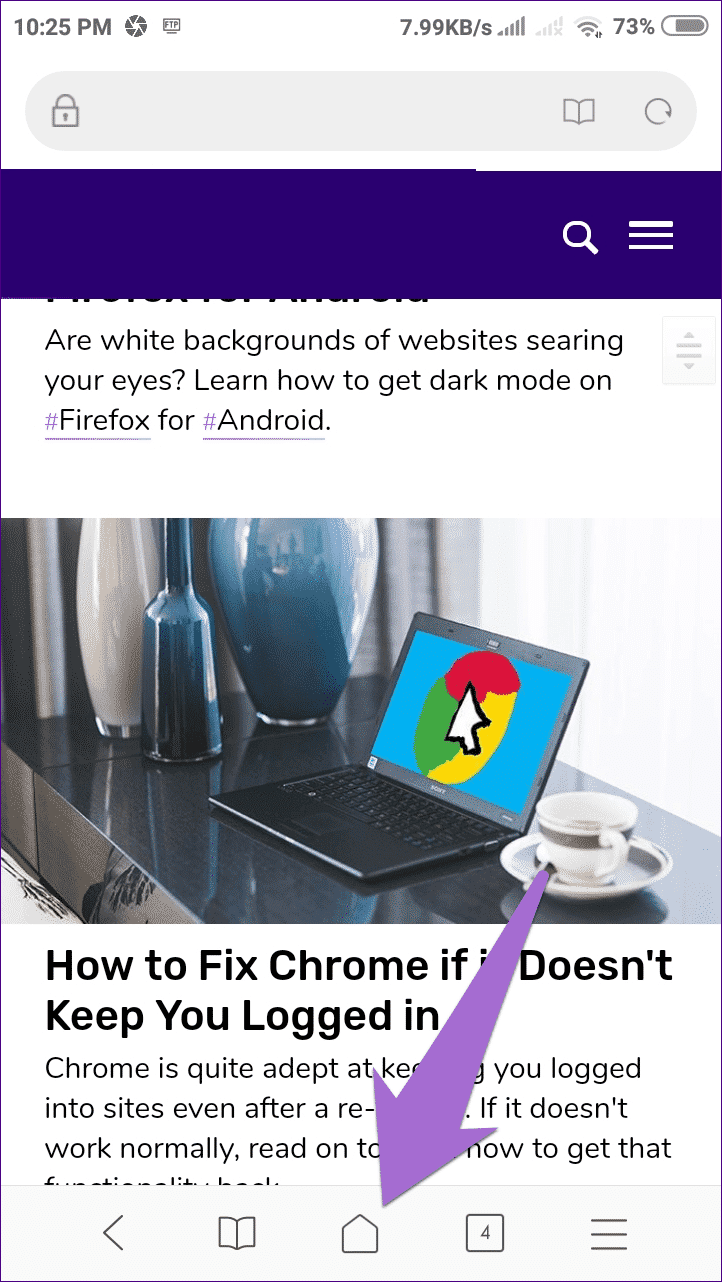
4. 啟動搜索
當您必須搜索某些內容或打開網頁時,您必須先點擊地址欄,然後從底部的鍵盤輸入字符。 對於大屏手機來說,訪問搜索欄並不舒服,整個過程需要你從上到下移動手指。
所有這一切都可以通過點擊三欄圖標來避免,這將直接打開鍵盤並選擇搜索欄。
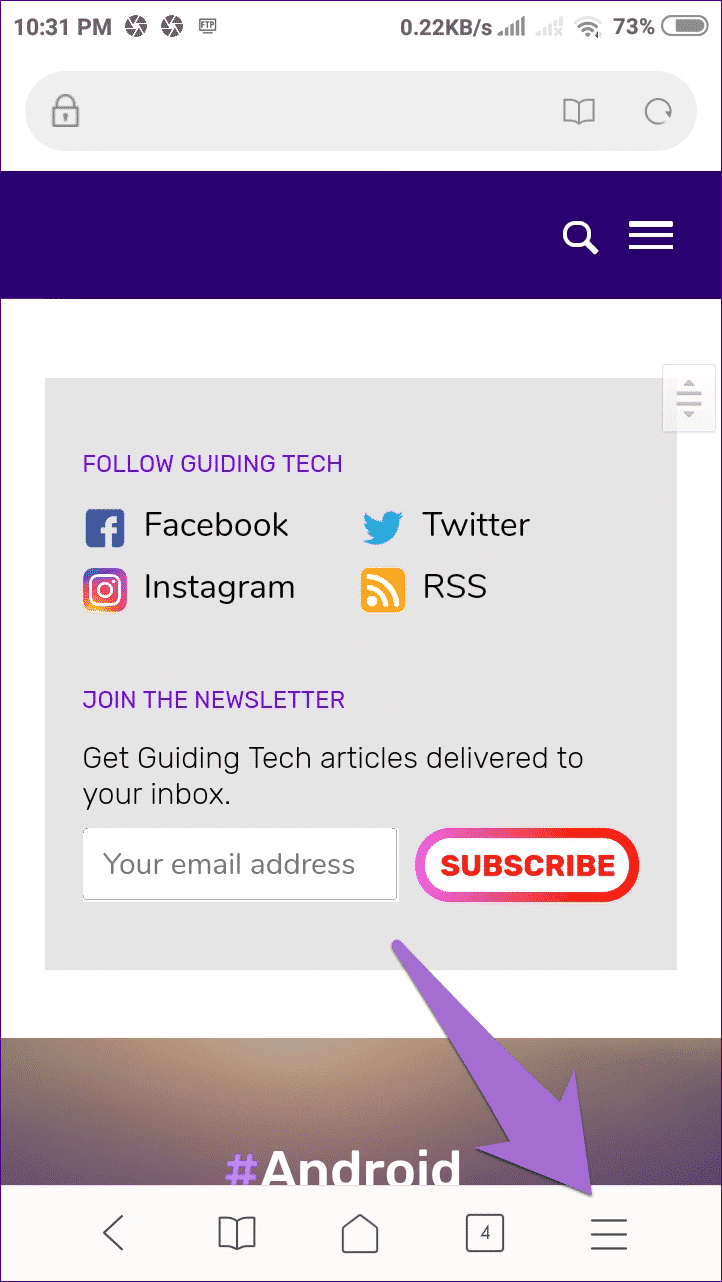
5. 快速旋轉
當您在網頁上滑動時,您會在屏幕的右邊緣看到一個小圖標。 按住並拖動以快速滾動。
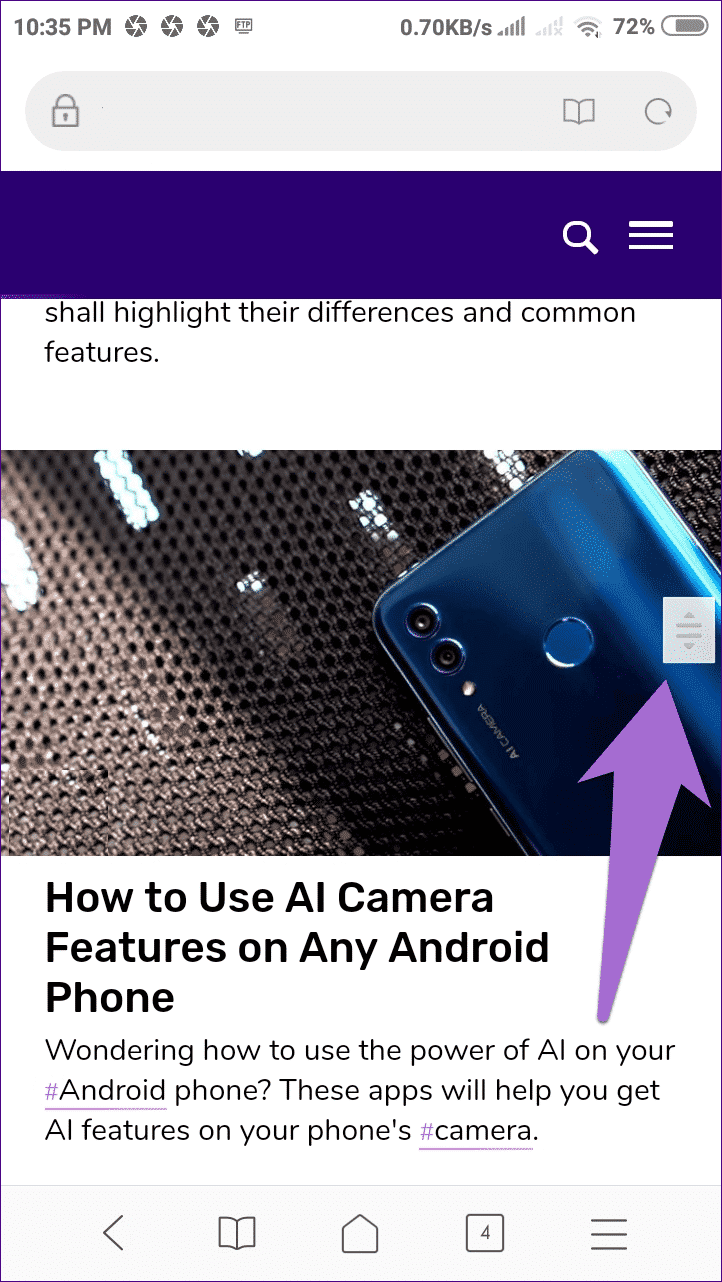
6.從主屏幕更改搜索引擎
小米瀏覽器支持必應、谷歌、雅虎等搜索引擎。 要立即切換到與主屏幕本身不同的搜索引擎,請點擊搜索欄中的地球圖標。 然後選擇您選擇的搜索引擎。
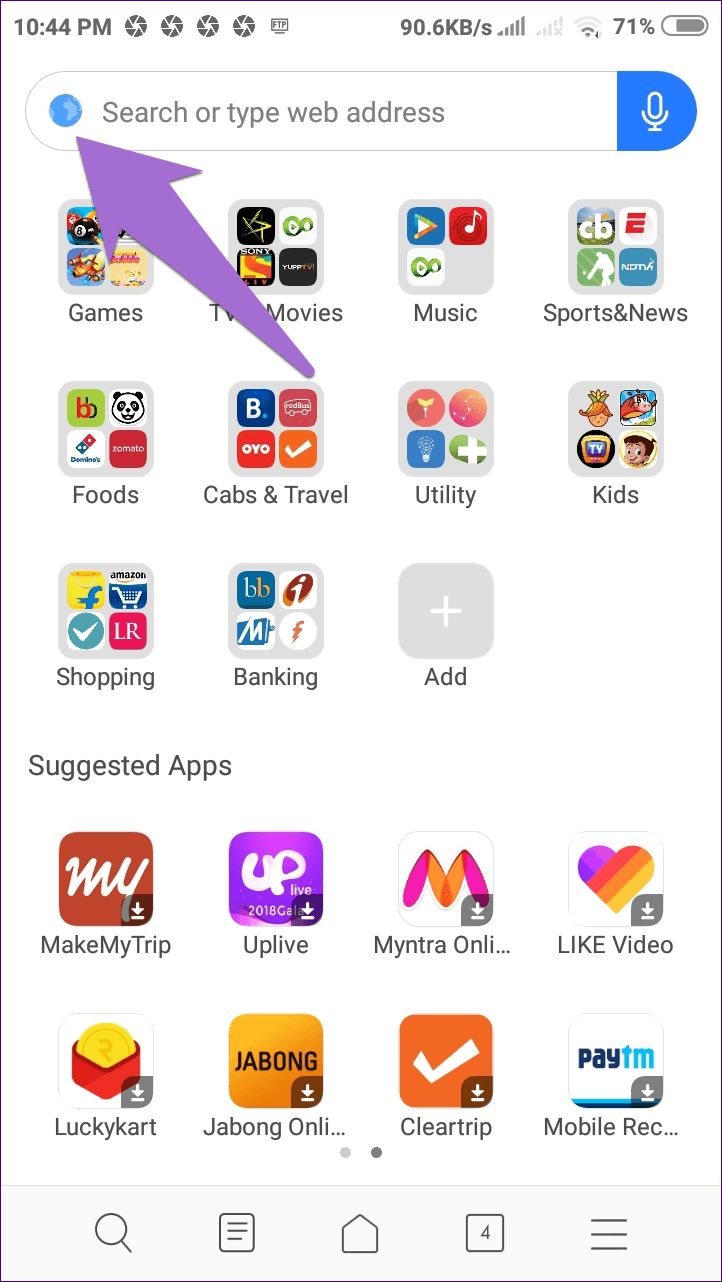
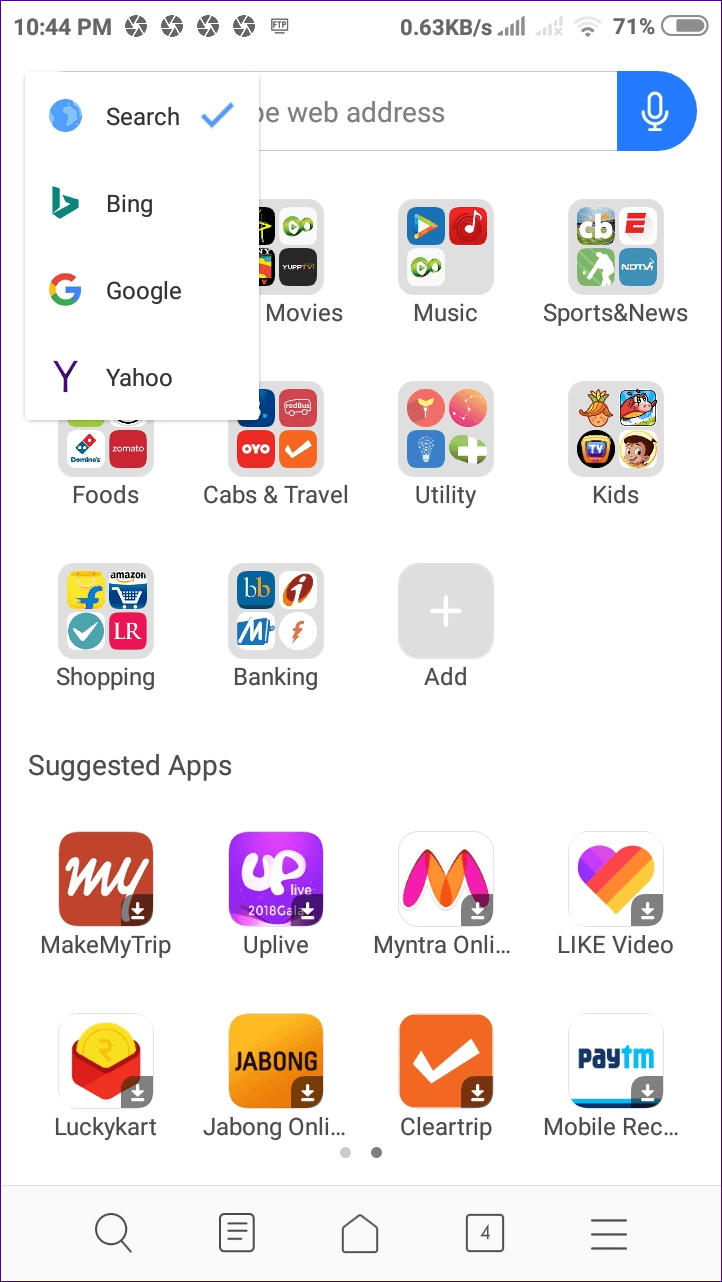
7.關閉餵食
除了華而不實之外,小米瀏覽器的提要或主屏幕還包含豐富的數據。 雖然沒有直接的方法可以將其關閉,但您可以通過將起始頁面更改為自定義頁面來禁用它。
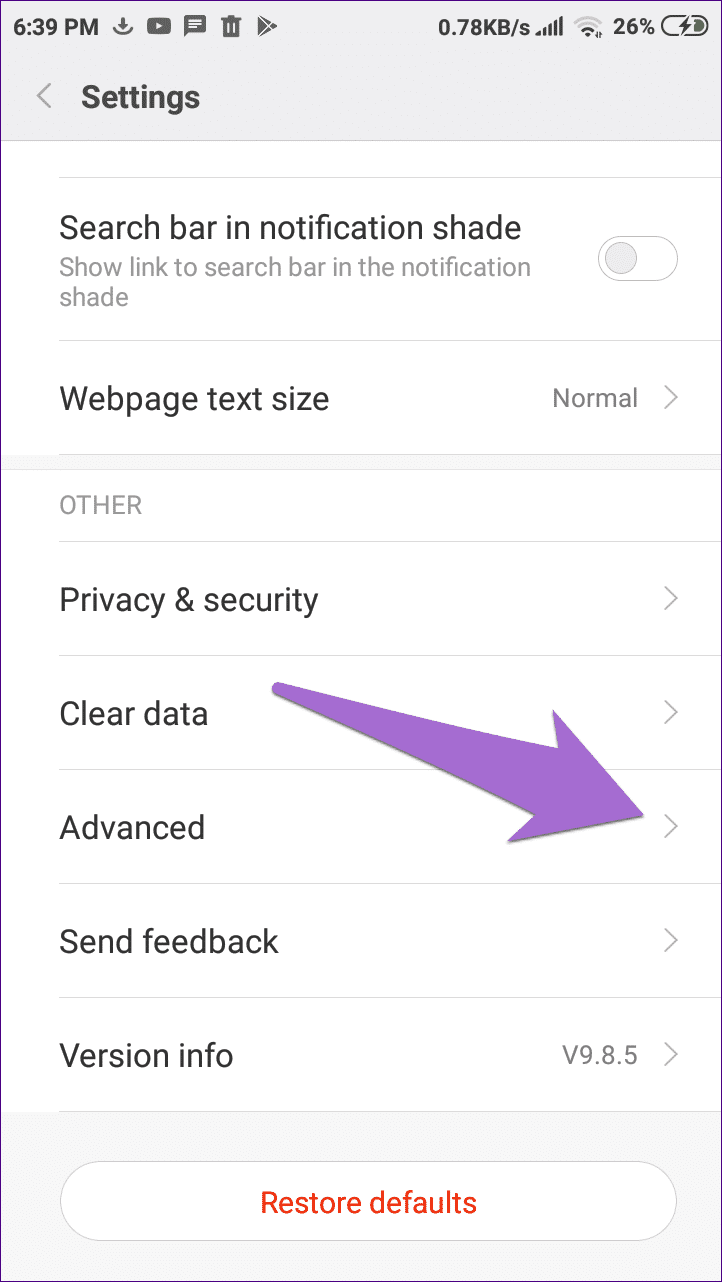
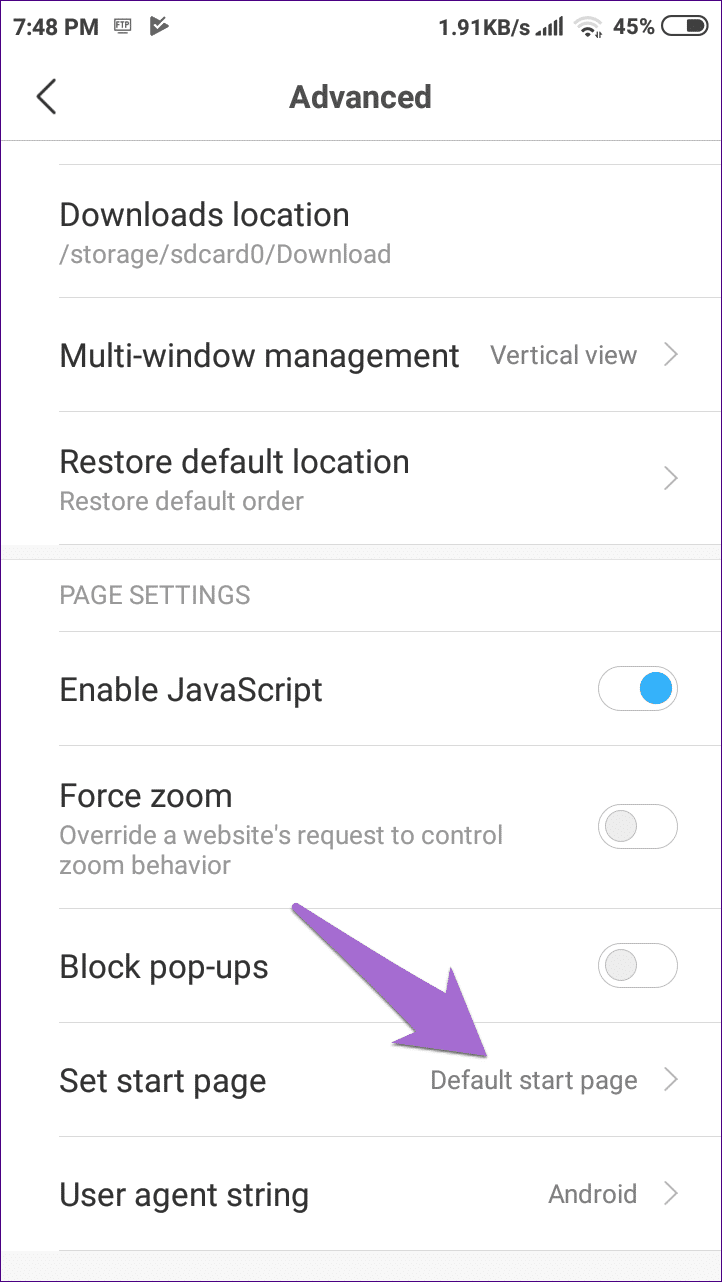
為此,請單擊底部的三個欄圖標,然後單擊設置。 然後轉到高級選項,然後轉到設置起始頁。 在這裡將其更改為您選擇的網頁。
8.更改下載位置
小米瀏覽器允許您更改下載位置,幫助您輕鬆管理下載。
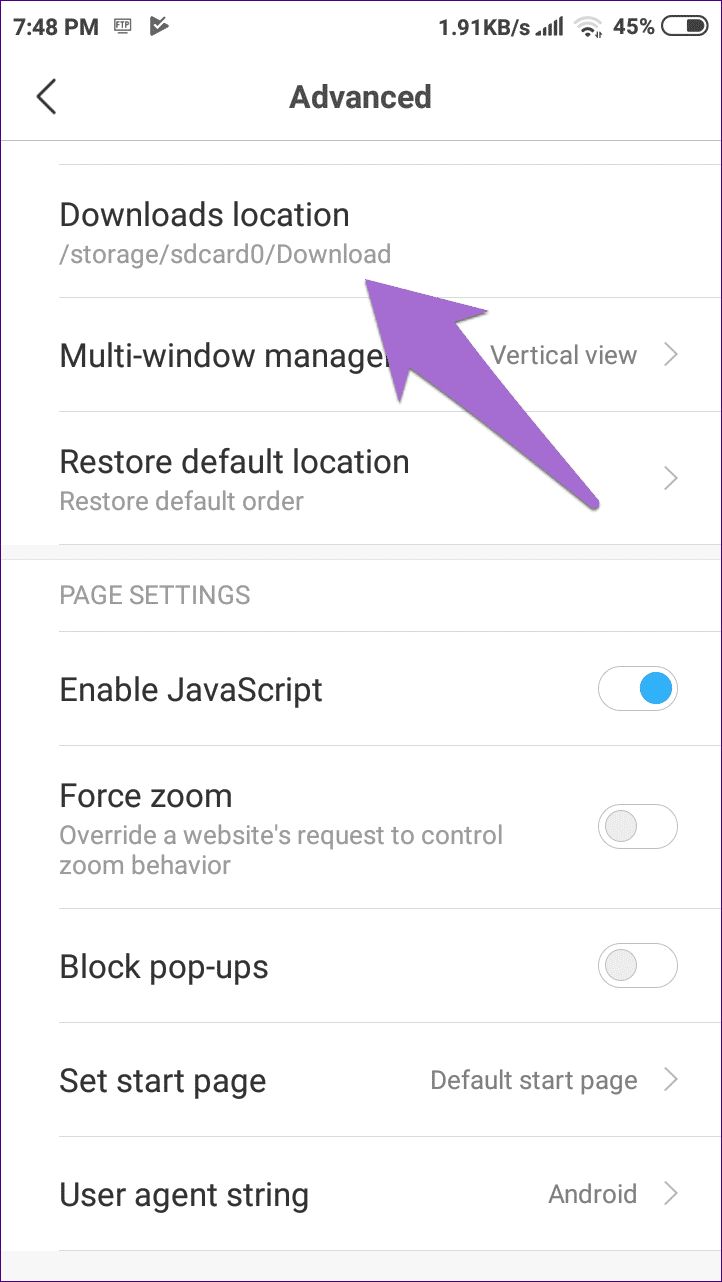
為此,請通過點擊三欄圖標進入 Mi 瀏覽器設置。 然後點擊高級,然後點擊下載站點。 在這裡更改下載文件夾。
9. 更改 Views Lite 選項卡
瀏覽器通常提供用於在選項卡之間切換的單一佈局。 但小米瀏覽器更進一步,提供了兩種視圖——縱向和橫向。
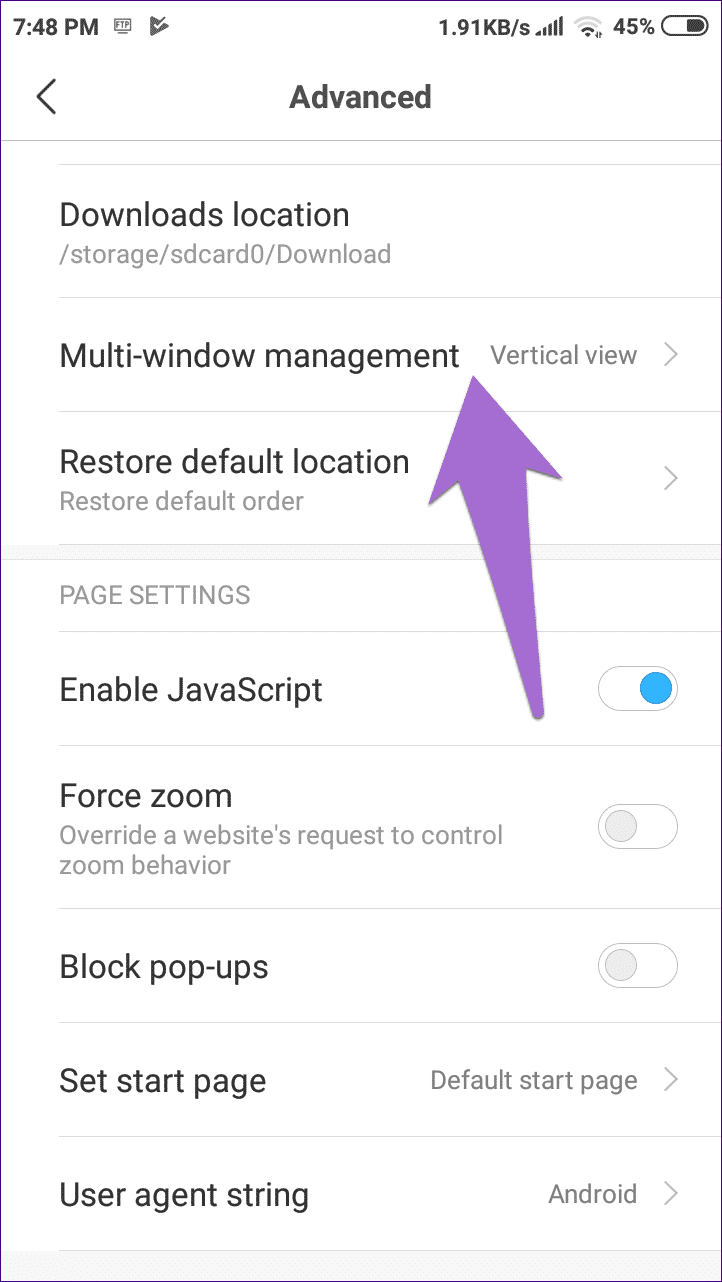
如需更改,請前往小米瀏覽器設置 > 高級設置 > 多窗口管理。 選擇報價。
10.啟用暗模式
從標題中我可以看到你眼中的光芒。 雖然在小米瀏覽器(Chrome 瀏覽器)中很容易使用暗模式,但有些人可能會因為選項的位置而錯過它。 要啟用暗模式,請點擊三欄圖標,然後點擊暗模式圖標(看起來像新月)。
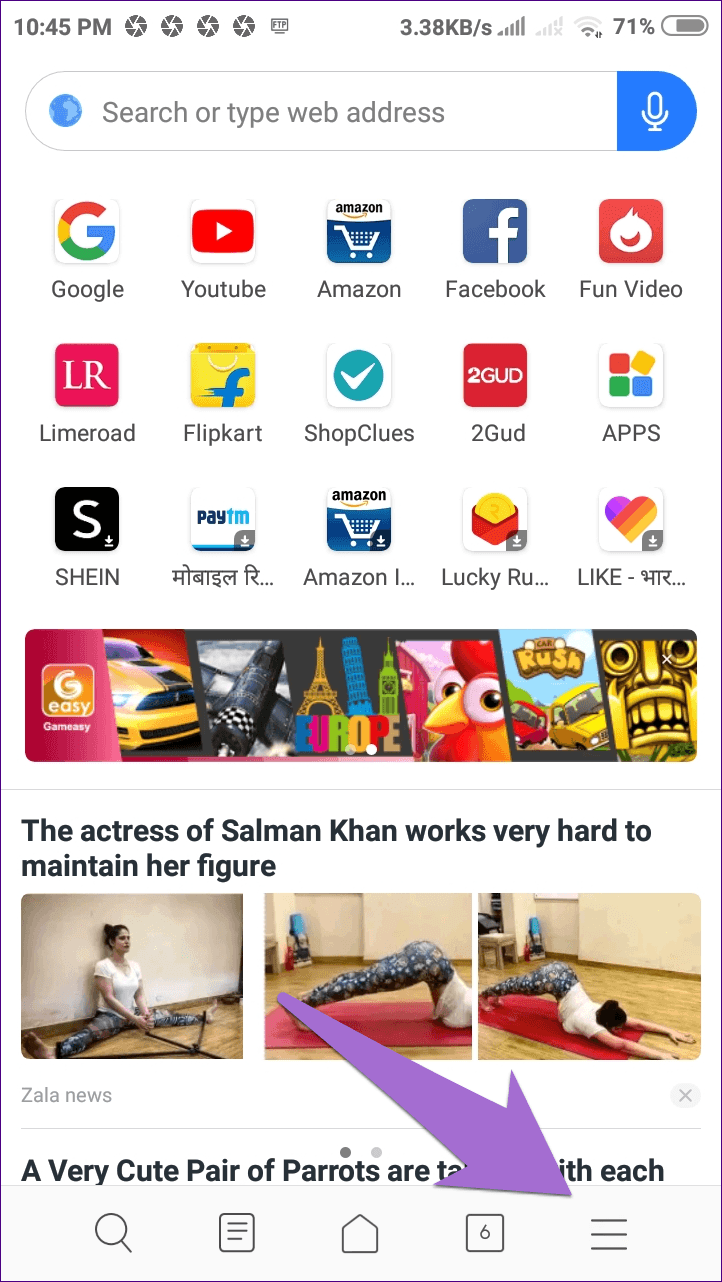
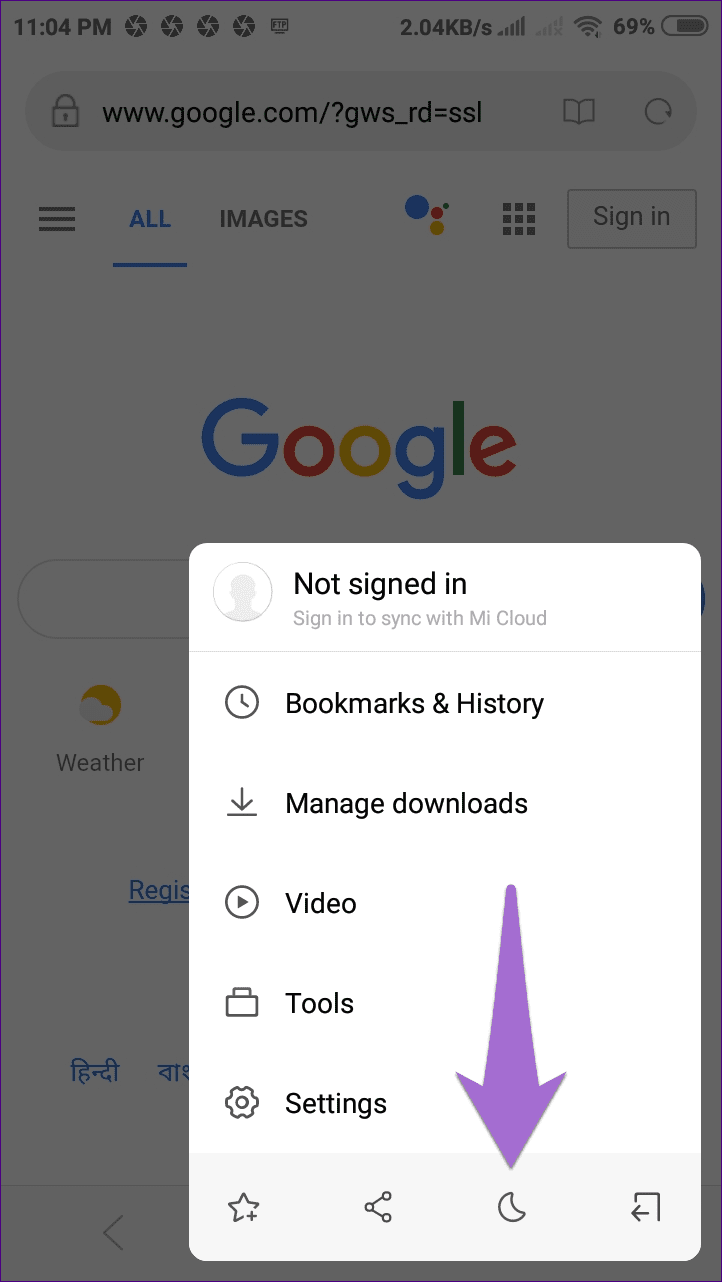
11.定時閱讀模式
小米瀏覽器提供了在兩個地方啟用閱讀模式的選項——搜索欄和底部欄。 但是,這兩個地方需要您點擊它們以手動啟用閱讀模式。 如果您經常在線閱讀大量文本,您可以使用計劃功能將其設置為自動啟用。
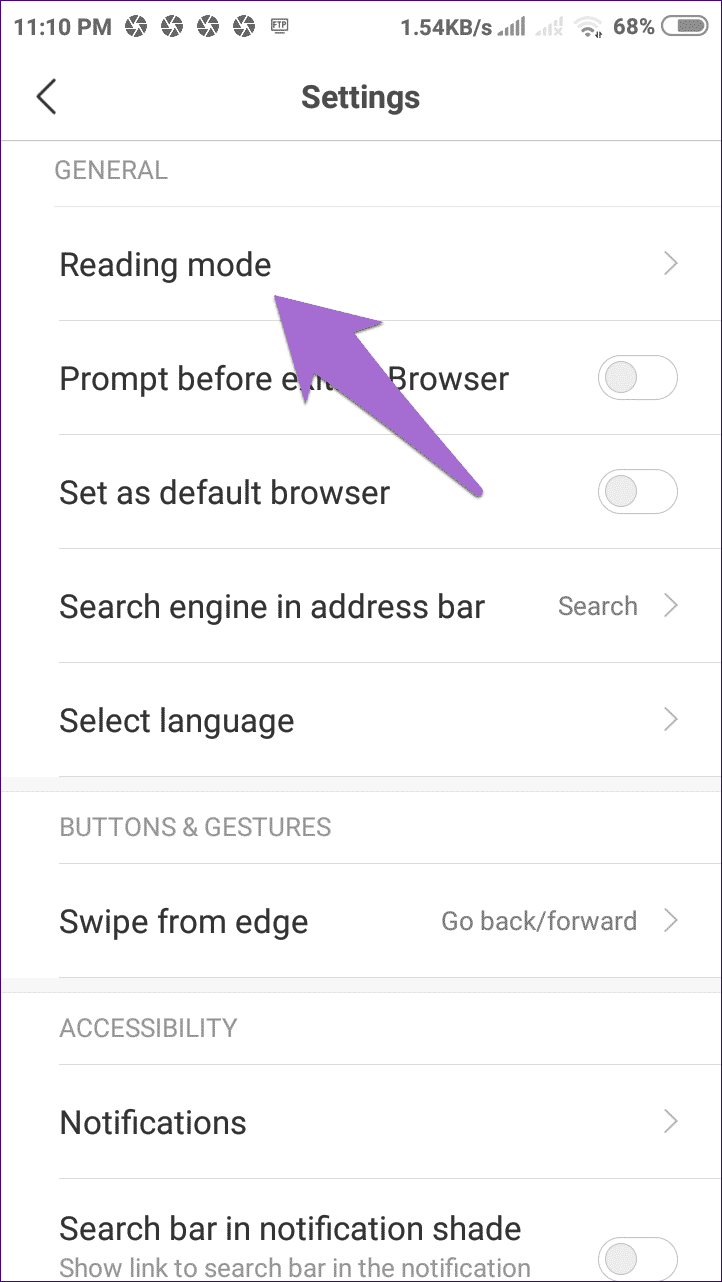
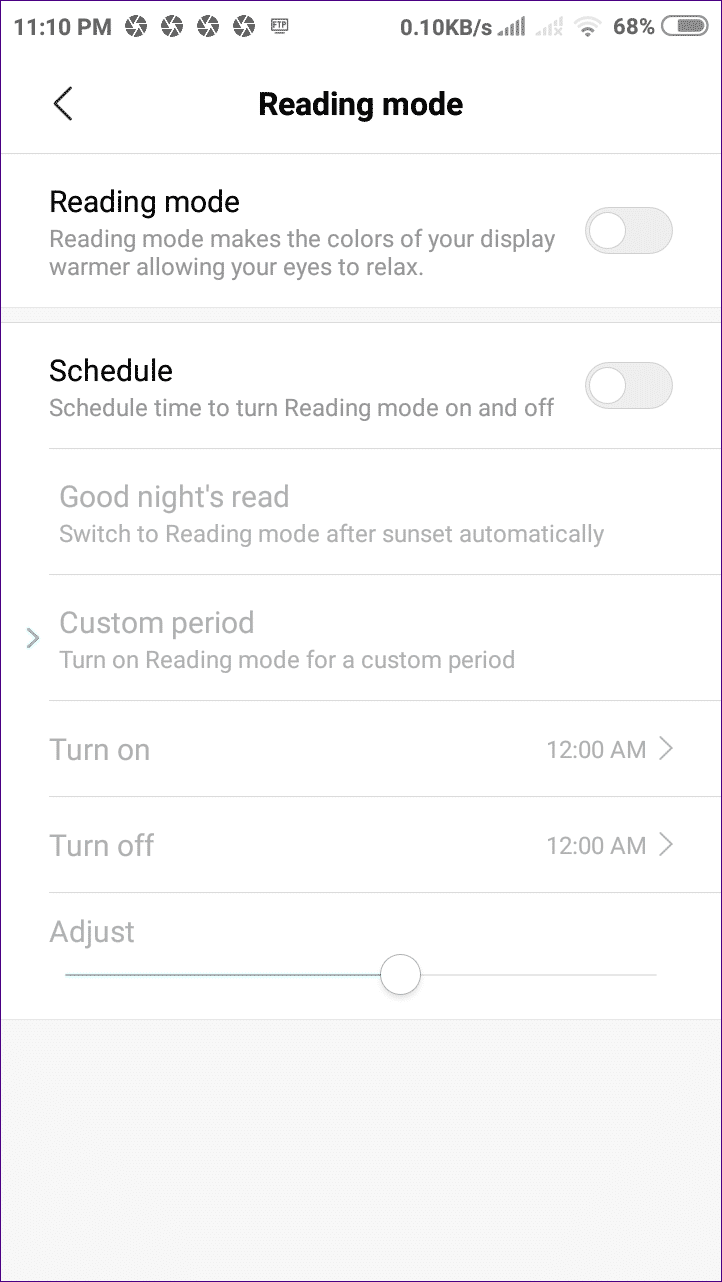
要安排閱讀模式,請轉到 Mi Browseri 設置 > 閱讀模式。 在這裡打開表格的切換開關並根據您的喜好進行調整。
12.為網站創建二維碼
使用小米瀏覽器,您可以為任何網站生成二維碼。 當頁面 URL 很長或難以記住時,它會派上用場。 在這種情況下,您可以使用二維碼打開頁面,而無需每次都輸入 URL。
要生成 QR 碼,請執行以下步驟:
相片1: 在小米瀏覽器中打開私網。
相片2: 點擊地址欄。 它將顯示二維碼選項。 點擊它。
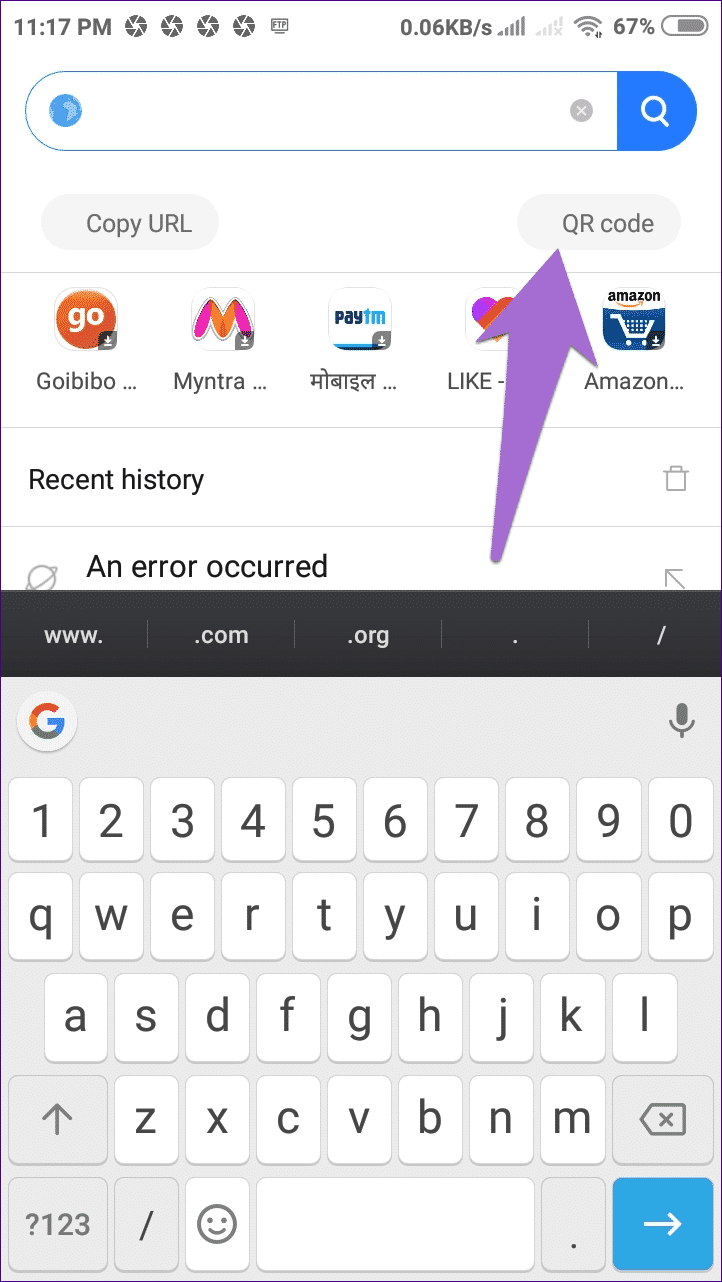
相片3: 將生成您的二維碼。 單擊“保存到圖庫”選項將其下載到您的設備。
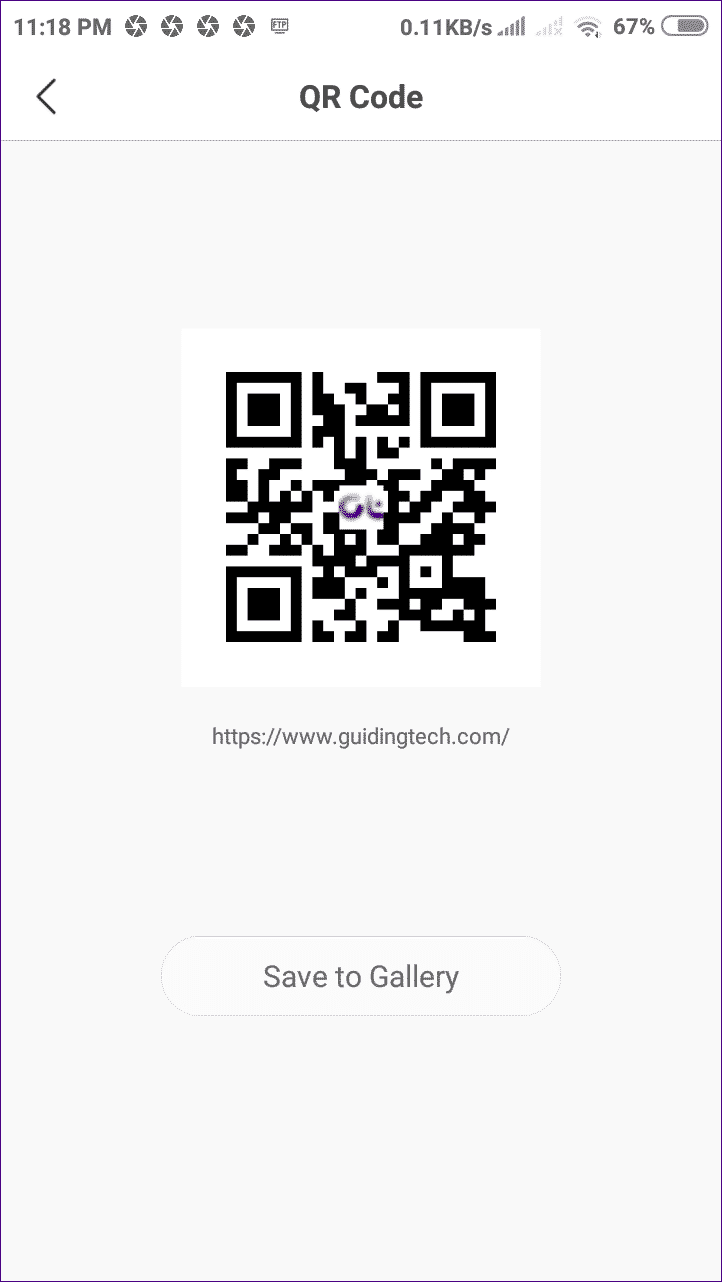
13. 全進紙檢測
在瀏覽器的主屏幕上,您通常只會看到兩篇文章。 在主屏幕上向上滑動以查看完整的提要,其中包括許多類別,例如板球、技術、娛樂等。
14.更改提要的語言
要充分利用提要及其內容,您可以將其語言從英語更改為您的首選語言。 為此,請單擊所有提要類別之前的語言圖標。
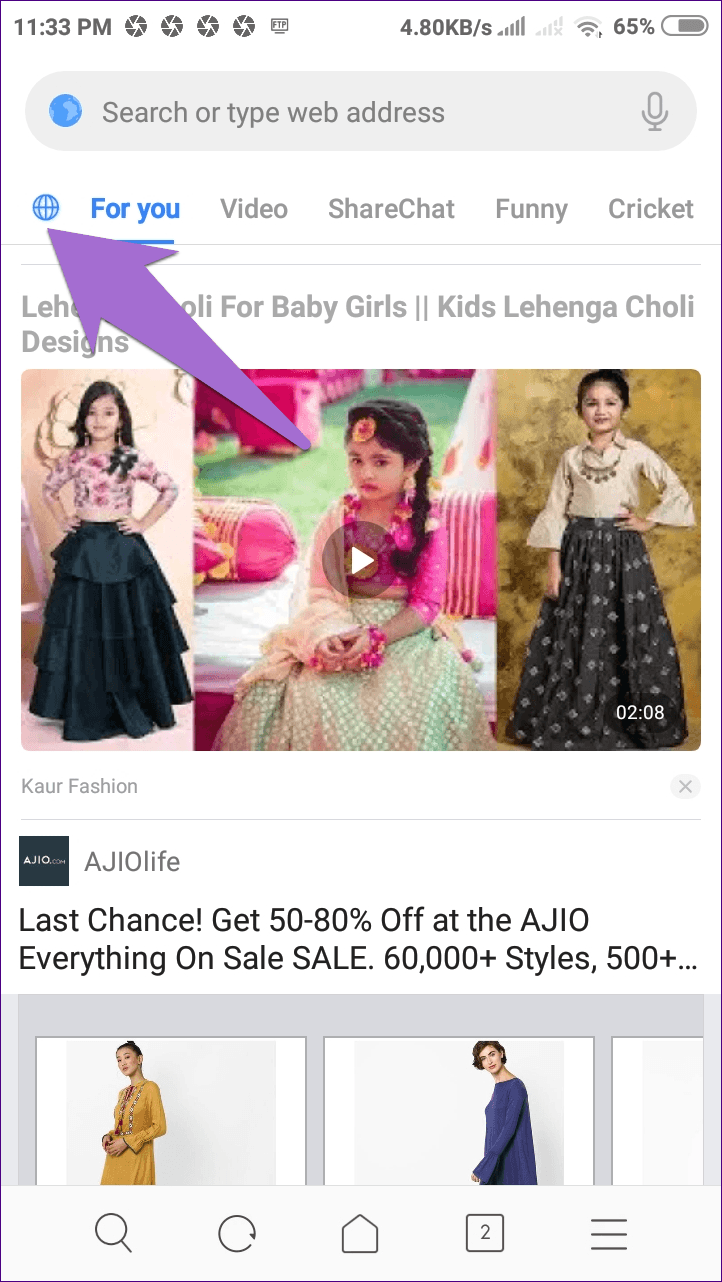
15.關閉所有標籤
我們通常使用標籤切換器來關閉瀏覽器中所有打開的標籤。 但是在小米瀏覽器中,您可以使用三欄菜單圖標下的退出瀏覽器選項單擊一下。 單擊它將立即刪除所有選項卡,您將不得不重新開始。
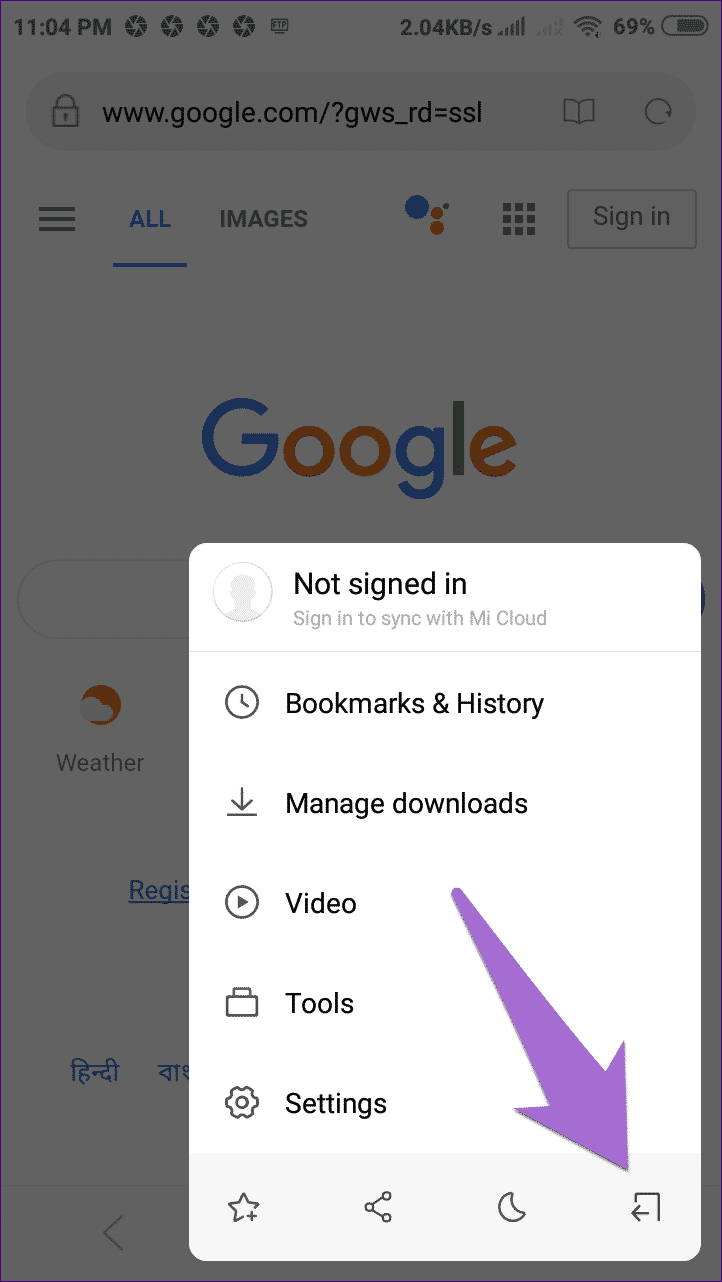
額外提示:在主屏幕上添加一個短片
您可以將經常訪問的站點添加為手機主屏幕上的快捷方式。 要在小米瀏覽器上執行此操作,請打開網站並點擊底部的三欄圖標。 然後點擊菜單中的快捷方式圖標並選擇主屏幕。
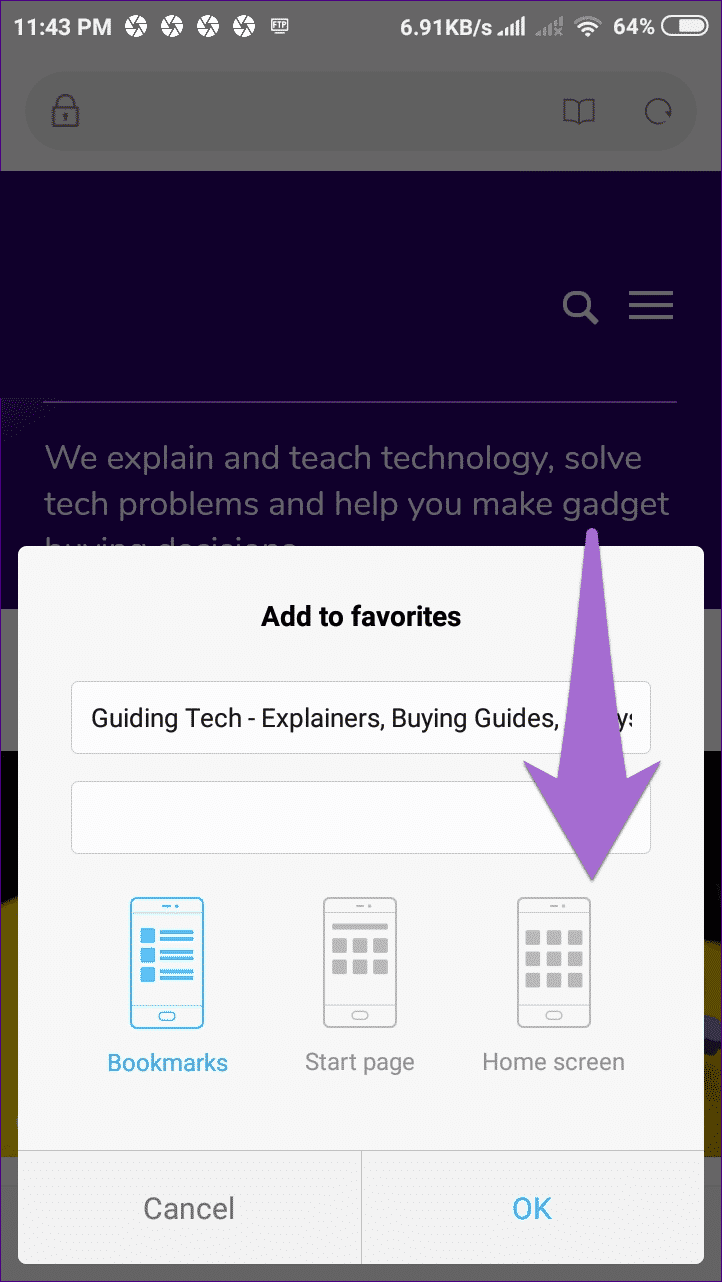
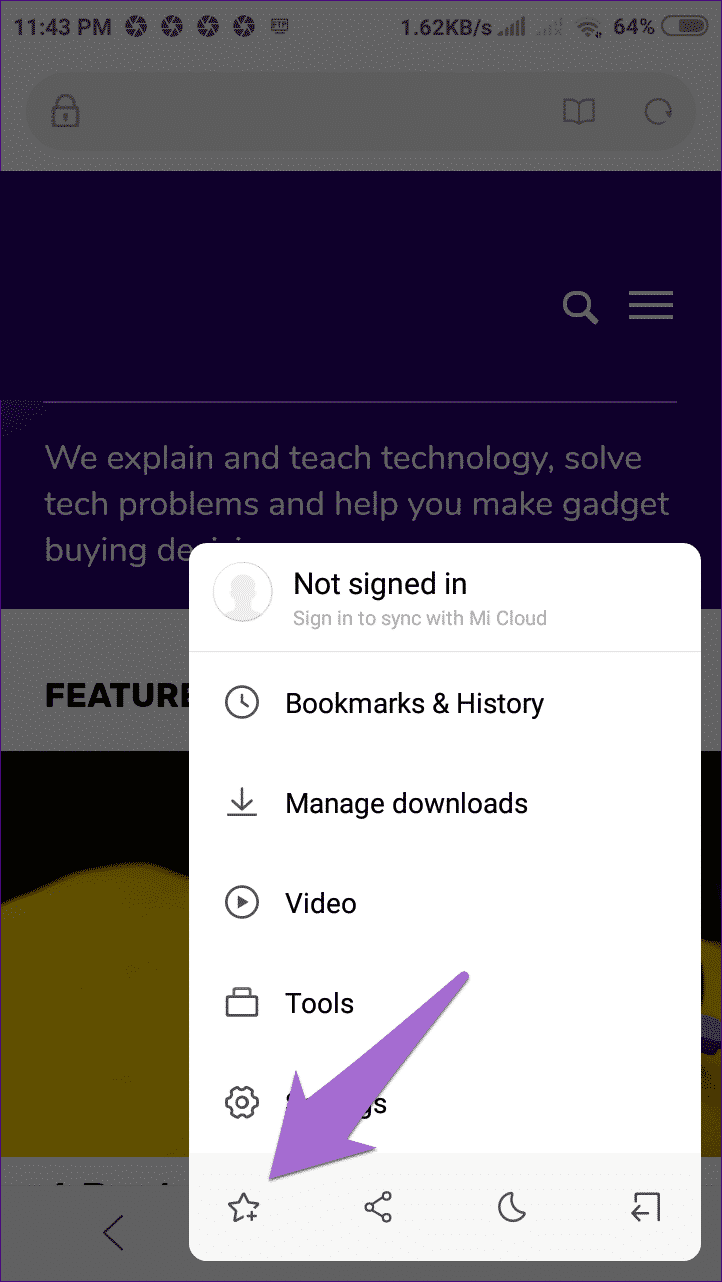
您將在主屏幕上找到新創建的快捷方式。 點擊它會直接在小米瀏覽器中打開頁面。
一切都不好
雖然小米瀏覽器是 Chrome 瀏覽器的有用替代品,但有一個不幸的消息要告訴你。 小米瀏覽器的未來看起來很暗淡。 小米最近為所有安卓手機推出了一款名為 Mint Browser 的全新小米瀏覽器。 該瀏覽器無廣告,體積極小,僅約 11MB。 看來小米會取消小米瀏覽器應用,換成薄荷瀏覽器。
在此之前,請在手機上享受小米瀏覽器。 如果您有不同的提示要分享,請在下面的評論中告訴我們。
